我非常需要结合幻灯片演示的一些文字动画…
有人知道是否可以创建带有动画图像的幻灯片吗?
还在寻找优秀的动画幻灯片制作者吗? 以传统方式,人们倾向于使用PowerPoint制作动画幻灯片。 对Web开发人员而言,用CSS代码制作动画幻灯片是一个不错的主意。 但是,这些方法可能不适合您。
从本文中,您可以找到5种替代方法,以创建相似甚至更好的方法 PowerPoint动画 在您的计算机或智能手机上播放幻灯片。 现在,让我们一起阅读这些动画幻灯片制作者的概述和教程。

创建动画Gif幻灯片
您可以在ezgif.com上免费在线将普通图像转换为GIF文件,例如 早上好GIF动画 和更多。 更具体地说,这个在线动画 GIF 幻灯片制作器可以在短时间内将分离的图像组合为帧。 输出的 GIF 文件没有水印或署名。 此外,Ezgif 同时接受来自混合格式的图像,包括 PNG、BMP、JPG 等。
步骤 1 在您的网络浏览器上访问ezgif.com。
步骤 2 单击“选择文件”可导入最多 2000 个文件的图片。
步骤 3 设置延迟,切换范围,GIF选项和效果。
步骤 4 选择“制作 GIF!” 蓝色按钮。
步骤 5 请稍等片刻,以获取GIF动画幻灯片。
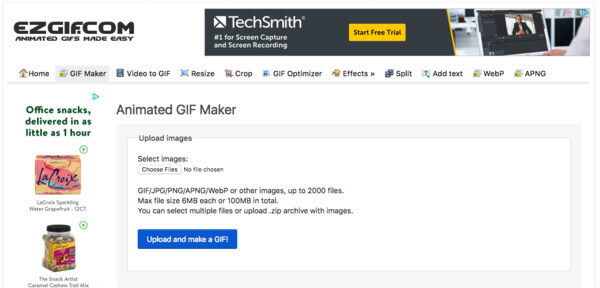
请注意: 请注意,每个图像的最大文件大小为6MB。 组合图片的总数不得超过100MB。
如果要创建徽标动画,则可以使用Renderforest解决问题。 至于其免费版本,幻灯片动画没有太多功能。 您所有的动画幻灯片视频都将被加水印。 您需要根据不同的订阅进行购买。
步骤 1 在 renderforest.com 主页点击“立即创建”。
步骤 2 选择“添加场景”并前往“徽标动画”部分。
步骤 3 选择您的创意徽标模板并单击“插入场景”进行确认。
步骤 4 调整文本和导入的媒体文件。
步骤 5 单击“免费预览”可在 1 或 2 分钟内呈现您的动画徽标。
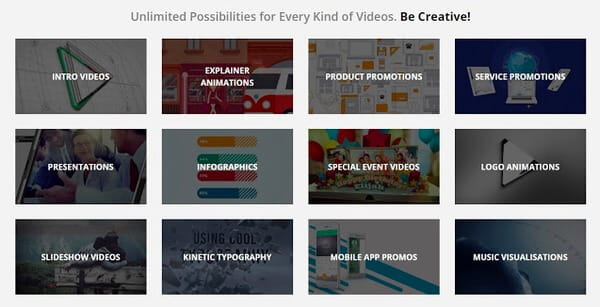
Powtoon提供各种具有专业效果的预制模板。 因此,您可以运行Powtoon在业务,教育或个人情况下创建动画幻灯片。
步骤 1 用您的电子邮件地址注册一个Powtoon帐户。
步骤 2 选择一个计划,然后从相关模板库中选择。
步骤 3 点击您需要的模板上方的“使用”。
步骤 4 自由定制预设计的模板。
步骤 5 选择“导出”以保存或共享您的动画演示文稿或视频。
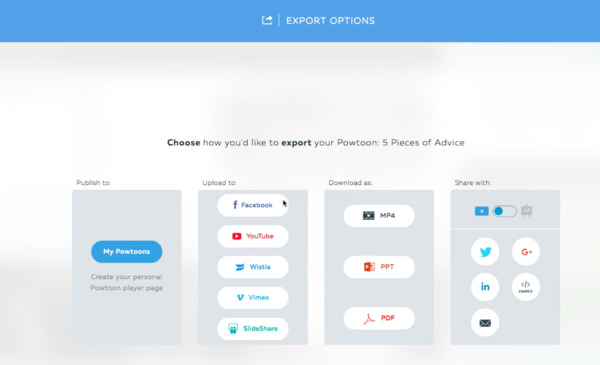
如果您想在iOS设备上创建一个简单的GIF动画幻灯片,则可以尝试使用Magic Magic幻灯片。 这个动画幻灯片应用程序提供免费和应用程序内购买。 因此,如果您想获得更强大的幻灯片动画功能,则需要首先解锁相关功能。
步骤 1 从App Store下载动画幻灯片应用程序。
步骤 2 免费导入不超过10张图片。
步骤 3 添加动画转场并管理照片效果。
步骤 4 如有必要,插入背景音乐。
步骤 5 将动画幻灯片分享到Facebook,Twitter或Instagram。
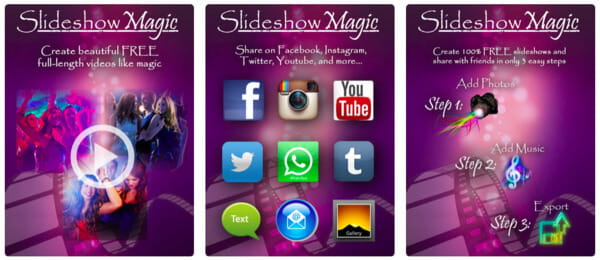
实际上,您可以从中获得更多功能和精心设计的模板 Aiseesoft幻灯片创建器. 这个动画幻灯片离线软件允许您用照片、视频和音频 DIY 个人电影。 此外,您可以获得各种过滤器和元素来装饰您的幻灯片视频。 如果您以前没有创建动画幻灯片的经验也没关系。 其直观的界面超级友好,特别适合初学者。
步骤 1 导入照片和视频
在 Windows 7/ Windows 8/ Windows 10 计算机上免费下载并安装 Aiseesoft Slideshow Creator。 当您启动动画幻灯片制作软件时,单击底部附近的“在此处添加照片和视频”。 好吧,如果你想 用音乐制作幻灯片,您可以选择底部的“添加背景音乐”。

步骤 2 编辑所选的视频或照片
在时间线中选择视频剪辑或照片。 然后单击“编辑”以弹出“编辑”菜单。 在此部分中,您可以获得照片和动作的基本编辑过滤器。 嗯,还支持自由设置时长和裁剪屏幕区域。 实际上,您可以直接在主界面预览实时效果。 选择“确定”以保存您的更改。
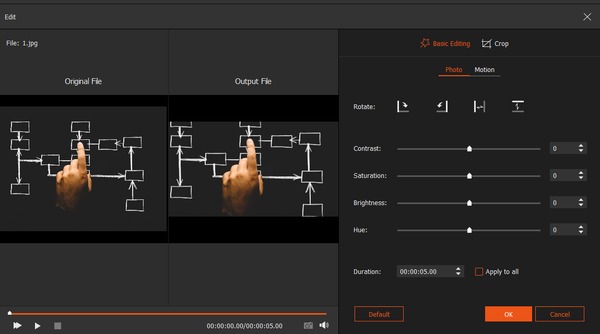
步骤 3 套用主题
前往其右侧面板以获得各种过滤器。 那么,您可以从“主题”、“文本”、“过渡”、“过滤器”和“元素”中进行选择。 您可以将鼠标悬停在您想要的任何项目上方。 稍后,单击其“添加”图标下载并添加效果。
步骤 4 导出动画幻灯片
完成所有自定义后,您可以单击“导出”以保存动画幻灯片视频。 导出视频文件有两种主要方法。 您可以找到“视频”部分并直接选择输出格式。
当然,如果你想将幻灯片输出到苹果设备、安卓、三星等手机和平板电脑上,也是支持的。 最后,单击“确定”以完成该过程。

您可能对以下产品感兴趣: 如何制作专业的PDF幻灯片
这是有关为您制作幻灯片的视频。 单击它进行检查。


总而言之,您可以轻松,快速地通过以上5种方法制作幻灯片视频或GIF幻灯片。 如果您有任何免费的优质动画边秀,请随时与我们联系。